ກະວີ:
Florence Bailey
ວັນທີຂອງການສ້າງ:
22 ດົນໆ 2021
ວັນທີປັບປຸງ:
1 ເດືອນກໍລະກົດ 2024
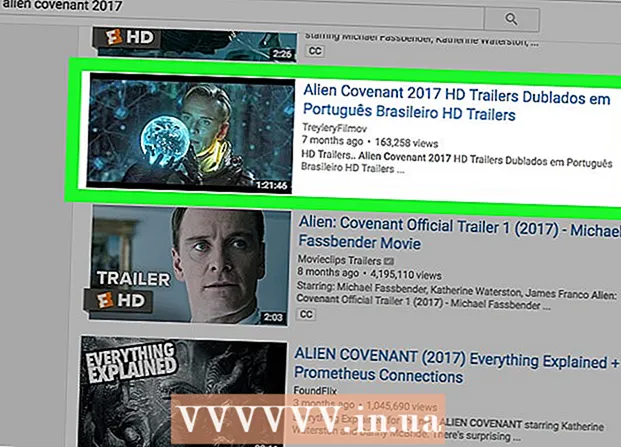
ເນື້ອຫາ
- ຂັ້ນຕອນ
- ວິທີທີ່ 1 ຂອງ 2: ການເຊົ່າຫຼືຊື້ຮູບເງົາ
- ວິທີທີ່ 2 ຂອງ 2: ການຊອກຫາຮູບເງົາຟຣີ
- ຄໍາແນະນໍາ
- ຄຳ ເຕືອນ
ຮຽນຮູ້ວິທີເຊົ່າ, ຊື້, ແລະຊອກຫາຮູບເງົາເຕັມເລື່ອງຟຣີຢູ່ເທິງ YouTube ຢູ່ໃນບົດຄວາມນີ້. ການຊື້ແລະການເຊົ່າຮູບເງົາແມ່ນ ດຳ ເນີນພຽງແຕ່ຜ່ານເວັບໄຊທ YouTube ຂອງ YouTube ເທົ່ານັ້ນ, ແຕ່ການຄົ້ນຫາຮູບເງົາເຕັມເລື່ອງຟຣີແມ່ນມີທັງຢູ່ໃນ YouTube ທັງໃນສະບັບມືຖືແລະສະຖານີ.
ຂັ້ນຕອນ
ວິທີທີ່ 1 ຂອງ 2: ການເຊົ່າຫຼືຊື້ຮູບເງົາ
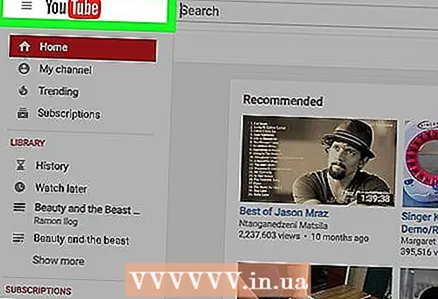 1 ເປີດເວັບໄຊທ YouTube YouTube. ເປີດ ໜ້າ ເວັບ: https://www.youtube.com/ ໃນໂປຣແກຣມທ່ອງເວັບຄອມພິວເຕີ. ຖ້າເຈົ້າໄດ້ເຂົ້າສູ່ລະບົບແລ້ວ, ເຈົ້າຈະຖືກພາໄປຫາ ໜ້າ ຫຼັກຂອງ YouTube.
1 ເປີດເວັບໄຊທ YouTube YouTube. ເປີດ ໜ້າ ເວັບ: https://www.youtube.com/ ໃນໂປຣແກຣມທ່ອງເວັບຄອມພິວເຕີ. ຖ້າເຈົ້າໄດ້ເຂົ້າສູ່ລະບົບແລ້ວ, ເຈົ້າຈະຖືກພາໄປຫາ ໜ້າ ຫຼັກຂອງ YouTube. - ຖ້າເຈົ້າຍັງບໍ່ໄດ້ເຂົ້າສູ່ລະບົບເທື່ອ, ຄລິກເຂົ້າສູ່ລະບົບຢູ່ໃນມຸມຂວາເທິງຂອງ ໜ້າ ແລະໃສ່ທີ່ຢູ່ອີເມວແລະລະຫັດຜ່ານຂອງເຈົ້າ.
 2 ຄລິກທີ່ແຖບຄົ້ນຫາຢູ່ເທິງສຸດຂອງ ໜ້າ ເລີ່ມຕົ້ນ YouTube.
2 ຄລິກທີ່ແຖບຄົ້ນຫາຢູ່ເທິງສຸດຂອງ ໜ້າ ເລີ່ມຕົ້ນ YouTube. 3 ເຂົ້າ ຮູບເງົາແລະຈາກນັ້ນກົດ ↵ເຂົ້າ. ອັນນີ້ຈະຊອກຫາຊ່ອງ ໜັງ, ບ່ອນທີ່ YouTube ເປັນເຈົ້າພາບຮູບເງົາທີ່ມີໃຫ້ເຊົ່າຫຼືຊື້.
3 ເຂົ້າ ຮູບເງົາແລະຈາກນັ້ນກົດ ↵ເຂົ້າ. ອັນນີ້ຈະຊອກຫາຊ່ອງ ໜັງ, ບ່ອນທີ່ YouTube ເປັນເຈົ້າພາບຮູບເງົາທີ່ມີໃຫ້ເຊົ່າຫຼືຊື້.  4 ກົດ ຮູບເງົາ ຢູ່ເທິງສຸດຂອງລາຍການຜົນການຊອກຫາເພື່ອເປີດຊ່ອງ ໜັງ. ໄອຄອນຊ່ອງຄ້າຍຄືກັບແຜ່ນຮູບເງົາສີຂາວຢູ່ເທິງພື້ນສີແດງ.
4 ກົດ ຮູບເງົາ ຢູ່ເທິງສຸດຂອງລາຍການຜົນການຊອກຫາເພື່ອເປີດຊ່ອງ ໜັງ. ໄອຄອນຊ່ອງຄ້າຍຄືກັບແຜ່ນຮູບເງົາສີຂາວຢູ່ເທິງພື້ນສີແດງ. 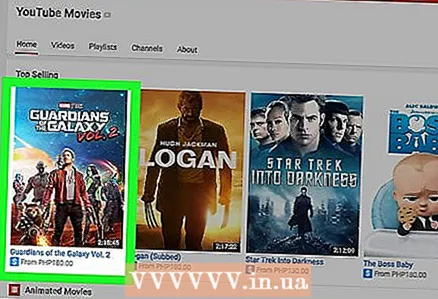 5 ເລືອກຮູບເງົາທີ່ຈະເຊົ່າຫຼືຊື້. ຄລິກເບິ່ງຮູບເງົາຢູ່ໃນແຖບຊ່ອງຫຼັກເພື່ອເປີດ ໜ້າ ຕ່າງຕົວຢ່າງ.
5 ເລືອກຮູບເງົາທີ່ຈະເຊົ່າຫຼືຊື້. ຄລິກເບິ່ງຮູບເງົາຢູ່ໃນແຖບຊ່ອງຫຼັກເພື່ອເປີດ ໜ້າ ຕ່າງຕົວຢ່າງ. - ເລື່ອນລົງເພື່ອເບິ່ງຮູບເງົາເພີ່ມເຕີມ.
 6 ຄລິກໃສ່ປຸ່ມທີ່ມີປ້າຍລາຄາ. ມັນເປັນປຸ່ມສີຟ້າທີ່ມີຂໍ້ຄວາມ FROM [Price] ຢູ່ໃນມຸມຂວາລຸ່ມຂອງປ່ອງຢ້ຽມຕົວຢ່າງຮູບເງົາ. ປ່ອງຢ້ຽມບໍ່ເຖິງຈະໄປປາກົດ.
6 ຄລິກໃສ່ປຸ່ມທີ່ມີປ້າຍລາຄາ. ມັນເປັນປຸ່ມສີຟ້າທີ່ມີຂໍ້ຄວາມ FROM [Price] ຢູ່ໃນມຸມຂວາລຸ່ມຂອງປ່ອງຢ້ຽມຕົວຢ່າງຮູບເງົາ. ປ່ອງຢ້ຽມບໍ່ເຖິງຈະໄປປາກົດ. - ຖ້າ ໜັງ ບໍ່ມີໃຫ້ເຊົ່າ, ປຸ່ມນີ້ຈະສະແດງສະເພາະລາຄາເທົ່ານັ້ນ.
 7 ເລືອກຄຸນນະພາບ. ຄລິກທີ່ແຖບ SD ຫຼື HD ຢູ່ເທິງສຸດຂອງ ໜ້າ ຕ່າງປັອບອັບເພື່ອເລືອກວິດີໂອມາດຕະຖານຫຼືຄຸນນະພາບສູງຕາມລໍາດັບ.
7 ເລືອກຄຸນນະພາບ. ຄລິກທີ່ແຖບ SD ຫຼື HD ຢູ່ເທິງສຸດຂອງ ໜ້າ ຕ່າງປັອບອັບເພື່ອເລືອກວິດີໂອມາດຕະຖານຫຼືຄຸນນະພາບສູງຕາມລໍາດັບ. - ການເຊົ່າຫຼືຊື້ຮູບເງົາທີ່ມີຄຸນນະພາບມາດຕະຖານປົກກະຕິແລ້ວລາຄາຖືກກວ່າ ໜ້ອຍ ໜຶ່ງ.
- ຮູບເງົາບາງອັນບໍ່ມີທາງເລືອກນີ້.
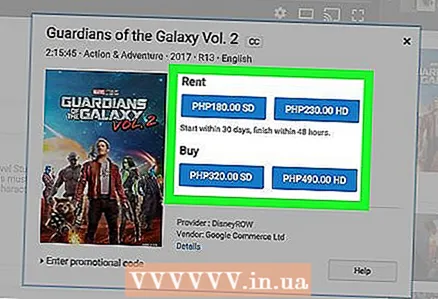 8 ກົດ ໃຫ້ເຊົ່າ ຫຼື ຊື້ ຢູ່ທາງລຸ່ມຂອງປັອບອັບ.
8 ກົດ ໃຫ້ເຊົ່າ ຫຼື ຊື້ ຢູ່ທາງລຸ່ມຂອງປັອບອັບ.- ຖ້າຮູບເງົາສາມາດຊື້ໄດ້ເທົ່ານັ້ນ, ຈະບໍ່ມີທາງເລືອກ“ ເຊົ່າ”.
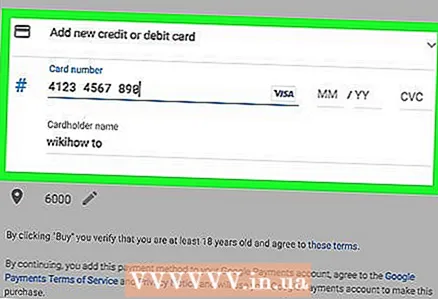 9 ປ້ອນຂໍ້ມູນການຮຽກເກັບເງິນບັດຂອງເຈົ້າ. ເຈົ້າຕ້ອງໃສ່numberາຍເລກບັດເຄຣດິດຫຼືບັດເດບິດ, ວັນirationົດອາຍຸແລະຊື່ຂອງເຈົ້າຂອງບັດ.
9 ປ້ອນຂໍ້ມູນການຮຽກເກັບເງິນບັດຂອງເຈົ້າ. ເຈົ້າຕ້ອງໃສ່numberາຍເລກບັດເຄຣດິດຫຼືບັດເດບິດ, ວັນirationົດອາຍຸແລະຊື່ຂອງເຈົ້າຂອງບັດ. - ຖ້າຕົວທ່ອງເວັບຂອງເຈົ້າ (ຫຼືບັນຊີ Google) ມີລາຍລະອຽດບັດຂອງເຈົ້າ, ພຽງແຕ່ໃສ່ລະຫັດຄວາມປອດໄພສາມຕົວເລກຂອງເຈົ້າ.
 10 ໃຫ້ຄລິກໃສ່ປຸ່ມສີຟ້າ ຈ່າຍ ຢູ່ທາງລຸ່ມຂອງ ໜ້າ ຕ່າງປັອບອັບເພື່ອຢືນຢັນການເລືອກຂອງເຈົ້າແລະເຊົ່າຫຼືຊື້ຮູບເງົາທີ່ເຈົ້າເລືອກ. ເຈົ້າສາມາດເບິ່ງຮູບເງົາໄດ້ຢູ່ທີ່ນີ້ຫຼືເປີດມັນຢູ່ໃນປ່ອງຢ້ຽມອື່ນໂດຍປະຕິບັດຕາມລິ້ງ: https://www.youtube.com/purchases/.
10 ໃຫ້ຄລິກໃສ່ປຸ່ມສີຟ້າ ຈ່າຍ ຢູ່ທາງລຸ່ມຂອງ ໜ້າ ຕ່າງປັອບອັບເພື່ອຢືນຢັນການເລືອກຂອງເຈົ້າແລະເຊົ່າຫຼືຊື້ຮູບເງົາທີ່ເຈົ້າເລືອກ. ເຈົ້າສາມາດເບິ່ງຮູບເງົາໄດ້ຢູ່ທີ່ນີ້ຫຼືເປີດມັນຢູ່ໃນປ່ອງຢ້ຽມອື່ນໂດຍປະຕິບັດຕາມລິ້ງ: https://www.youtube.com/purchases/. - ເພື່ອເບິ່ງຮູບເງົາຢູ່ໃນອຸປະກອນມືຖື, ເຂົ້າສູ່ລະບົບແອັບ YouTube ດ້ວຍບັນຊີດຽວກັນ, ເປີດແຖບຫ້ອງສະ,ຸດ, ຄລິກທີ່ໄປຊື້ເຄື່ອງ, ແລະເລືອກຮູບເງົາຂອງເຈົ້າ.
- ປຸ່ມຈະເວົ້າວ່າ“ ຈ່າຍເງິນ” ເຖິງແມ່ນວ່າເຈົ້າກໍາລັງເຊົ່າຮູບເງົາຢູ່.
ວິທີທີ່ 2 ຂອງ 2: ການຊອກຫາຮູບເງົາຟຣີ
 1 ເປີດ YouTube. ຄລິກທີ່ໄອຄອນແອັບ YouTube ທີ່ຄ້າຍຄືສາມຫຼ່ຽມສີຂາວຢູ່ເທິງພື້ນສີແດງ (ອຸປະກອນມືຖື) ຫຼືເປີດ ໜ້າ ເວັບ: https://www.youtube.com/ ໃນໂປຣແກຣມທ່ອງເວັບຂອງເຈົ້າ (ຄອມພິວເຕີ). ຖ້າເຈົ້າໄດ້ເຂົ້າສູ່ລະບົບແລ້ວ, ເຈົ້າຈະຖືກພາໄປຫາ ໜ້າ ຫຼັກຂອງ YouTube.
1 ເປີດ YouTube. ຄລິກທີ່ໄອຄອນແອັບ YouTube ທີ່ຄ້າຍຄືສາມຫຼ່ຽມສີຂາວຢູ່ເທິງພື້ນສີແດງ (ອຸປະກອນມືຖື) ຫຼືເປີດ ໜ້າ ເວັບ: https://www.youtube.com/ ໃນໂປຣແກຣມທ່ອງເວັບຂອງເຈົ້າ (ຄອມພິວເຕີ). ຖ້າເຈົ້າໄດ້ເຂົ້າສູ່ລະບົບແລ້ວ, ເຈົ້າຈະຖືກພາໄປຫາ ໜ້າ ຫຼັກຂອງ YouTube. - ຖ້າເຈົ້າຍັງບໍ່ໄດ້ເຂົ້າສູ່ລະບົບເທື່ອ, ເລືອກ "ເຂົ້າສູ່ລະບົບ" ແລະຈາກນັ້ນໃສ່ທີ່ຢູ່ອີເມວແລະລະຫັດຜ່ານຂອງເຈົ້າ.
 2 ແຕະແຖບຄົ້ນຫາ. ແຕະໄອຄອນແວ່ນຂະຫຍາຍ (ມືຖື) ຫຼືຄລິກແຖບຊອກຫາຢູ່ເທິງສຸດຂອງ ໜ້າ (desktop).
2 ແຕະແຖບຄົ້ນຫາ. ແຕະໄອຄອນແວ່ນຂະຫຍາຍ (ມືຖື) ຫຼືຄລິກແຖບຊອກຫາຢູ່ເທິງສຸດຂອງ ໜ້າ (desktop).  3 ໃສ່ຊື່ຂອງຮູບເງົາ. ໃສ່ຊື່ຂອງຮູບເງົາແລະປີທີ່ອອກສາຍຂອງມັນ, ຈາກນັ້ນຄລິກຊອກຫາຫຼື ↵ເຂົ້າເພື່ອຊອກຫາຮູບເງົາຢູ່ໃນ YouTube.
3 ໃສ່ຊື່ຂອງຮູບເງົາ. ໃສ່ຊື່ຂອງຮູບເງົາແລະປີທີ່ອອກສາຍຂອງມັນ, ຈາກນັ້ນຄລິກຊອກຫາຫຼື ↵ເຂົ້າເພື່ອຊອກຫາຮູບເງົາຢູ່ໃນ YouTube. - ຕົວຢ່າງ, ເພື່ອຄົ້ນຫາມະນຸດຕ່າງດາວ: ພັນທະສັນຍາຢູ່ໃນ YouTube, ເຂົ້າໄປ ພັນທະສັນຍາມະນຸດຕ່າງດາວ 2017.
- ກະລຸນາຮັບຊາບວ່າມັນງ່າຍກວ່າທີ່ຈະຊອກຫາຮູບເງົາທັງolderົດຂອງຮູບເງົາເກົ່າແລະບໍ່ນິຍົມຢູ່ໃນ YouTube ຫຼາຍກວ່າການອອກໃ່.
 4 ທົບທວນຜົນການຄົ້ນຫາ. ເລື່ອນຜ່ານຜົນການຄົ້ນຫາ, ຫວັງວ່າຈະໄດ້ພົບກັບຮູບເງົາທັງyou'reົດທີ່ເຈົ້າກໍາລັງຊອກຫາ.
4 ທົບທວນຜົນການຄົ້ນຫາ. ເລື່ອນຜ່ານຜົນການຄົ້ນຫາ, ຫວັງວ່າຈະໄດ້ພົບກັບຮູບເງົາທັງyou'reົດທີ່ເຈົ້າກໍາລັງຊອກຫາ. 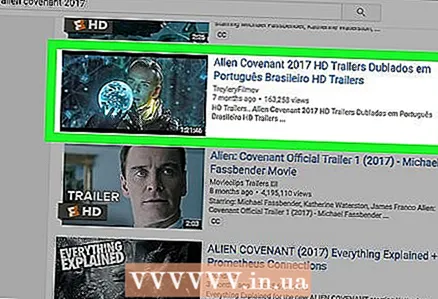 5 ເລືອກຮູບເງົາ. ຄລິກໃສ່ວິດີໂອພ້ອມກັບເວລາຂອງຮູບເງົາທີ່ຕ້ອງການ. ຮູບເງົາຈະບໍ່ເລີ່ມສາຍໂດຍບໍ່ມີການເຊື່ອມຕໍ່ອິນເຕີເນັດທີ່ບໍ່ຕິດຂັດຫຼືການໂອນຂໍ້ມູນ.
5 ເລືອກຮູບເງົາ. ຄລິກໃສ່ວິດີໂອພ້ອມກັບເວລາຂອງຮູບເງົາທີ່ຕ້ອງການ. ຮູບເງົາຈະບໍ່ເລີ່ມສາຍໂດຍບໍ່ມີການເຊື່ອມຕໍ່ອິນເຕີເນັດທີ່ບໍ່ຕິດຂັດຫຼືການໂອນຂໍ້ມູນ. - ເຈົ້າສາມາດດາວໂຫຼດຮູບເງົາເຕັມເລື່ອງຈາກ YouTube ໄດ້ຟຣີພຽງແຕ່ໃນບາງກໍລະນີທີ່ຫາຍາກ.
ຄໍາແນະນໍາ
- ເຈົ້າຈະມີເວລາ 30 ມື້ເພື່ອເລີ່ມເບິ່ງຮູບເງົາທີ່ເຊົ່າ. ຫຼັງຈາກເລີ່ມສາຍຮູບເງົາ, ເຈົ້າມີເວລາ 48 ຊົ່ວໂມງເພື່ອເບິ່ງໃຫ້ຈົບກ່ອນທີ່ມັນຈະຫາຍໄປຈາກຫ້ອງສະຸດຂອງເຈົ້າ.
ຄຳ ເຕືອນ
- ລະເວັ້ນຈາກການດາວໂຫຼດຮູບເງົາຟຣີຢູ່ເທິງ YouTube, ເພາະອັນນີ້ອາດຈະລະເມີດກົດiraາຍການລະເມີດລິຂະສິດຢູ່ໃນປະເທດຂອງເຈົ້າ.



